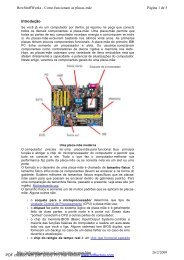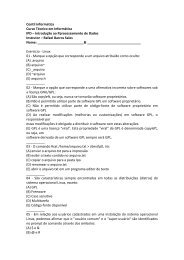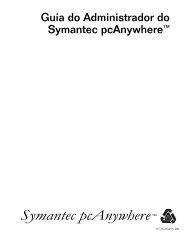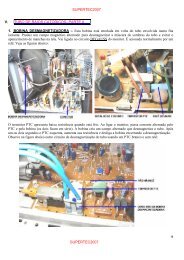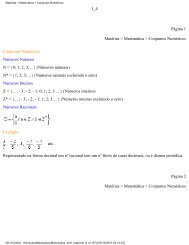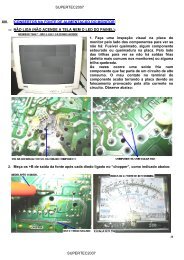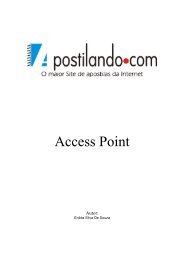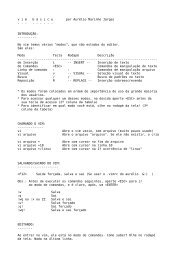Contil Informática Curso Técnico em Informática Guia do Ubuntu
Contil Informática Curso Técnico em Informática Guia do Ubuntu
Contil Informática Curso Técnico em Informática Guia do Ubuntu
- No tags were found...
Create successful ePaper yourself
Turn your PDF publications into a flip-book with our unique Google optimized e-Paper software.
A grande diferença entre as duas seções é que, via de regra, as opções dentro <strong>do</strong>"Preferências" alteram apenas as suas configurações de usuário, manipulan<strong>do</strong> arquivosde configuração salvos dentro <strong>do</strong> diretório home, enquanto o "Administração" agrupaas opções que alteram a configuração <strong>do</strong> sist<strong>em</strong>a e são acessadas através <strong>do</strong> su<strong>do</strong>.Quase tu<strong>do</strong> que falei até aqui se enquadra na primeira categoria. Antes de começar afalar sobre o gerenciamento de pacotes e outras tarefas "administrativas", vamos aum apanha<strong>do</strong> geral sobre as outras opções de personalização:Aparência: Esta é a seção obrigatória, com as configurações visuais <strong>do</strong> sist<strong>em</strong>a,incluin<strong>do</strong> a definição <strong>do</strong> t<strong>em</strong>a, papel de parede e a configuração <strong>do</strong>s efeitos. Uma boamedida para reduzir o uso de processamento (que resulta <strong>em</strong> uma melhoria perceptível<strong>em</strong> máquinas com processa<strong>do</strong>res lentos, como no caso <strong>do</strong>s netbooks) é desativar osefeitos visuais. Esta seção inclui também a configuração das fontes, sobre a qual faleino tópico anterior. Um bom lugar para baixar papéis de parede e t<strong>em</strong>as adicionais é ohttp://www.gnome-look.org/.Aplicativos preferenciais: Ao contrário <strong>do</strong> que o nome sugere, essa opção (pelo menosaté o GNOME 2.24) não permite ajustar as associações de arquivos, mas apenasdefinir os aplicativos preferi<strong>do</strong>s para algumas tarefas específicas (Navega<strong>do</strong>r Web,Reprodutor de multimídia, Terminal, etc).As associações de arquivos são definidas através <strong>do</strong> Nautilus: clican<strong>do</strong> com o botãodireito sobre um arquivo e acessan<strong>do</strong> o "Propriedades > Abrir com" você t<strong>em</strong> acesso aomenu de seleção, onde pode definir o aplicativo usa<strong>do</strong> para abrir arquivos com a mesmaextensão. Por default, ele mostra apenas os aplicativos que são associa<strong>do</strong>s com aextensão de arquivo selecionada, mas você pode especificar outros manualmente: